如何开启QQ手机防盗功能
1、打开手机,点击下QQ进入。如下图所示
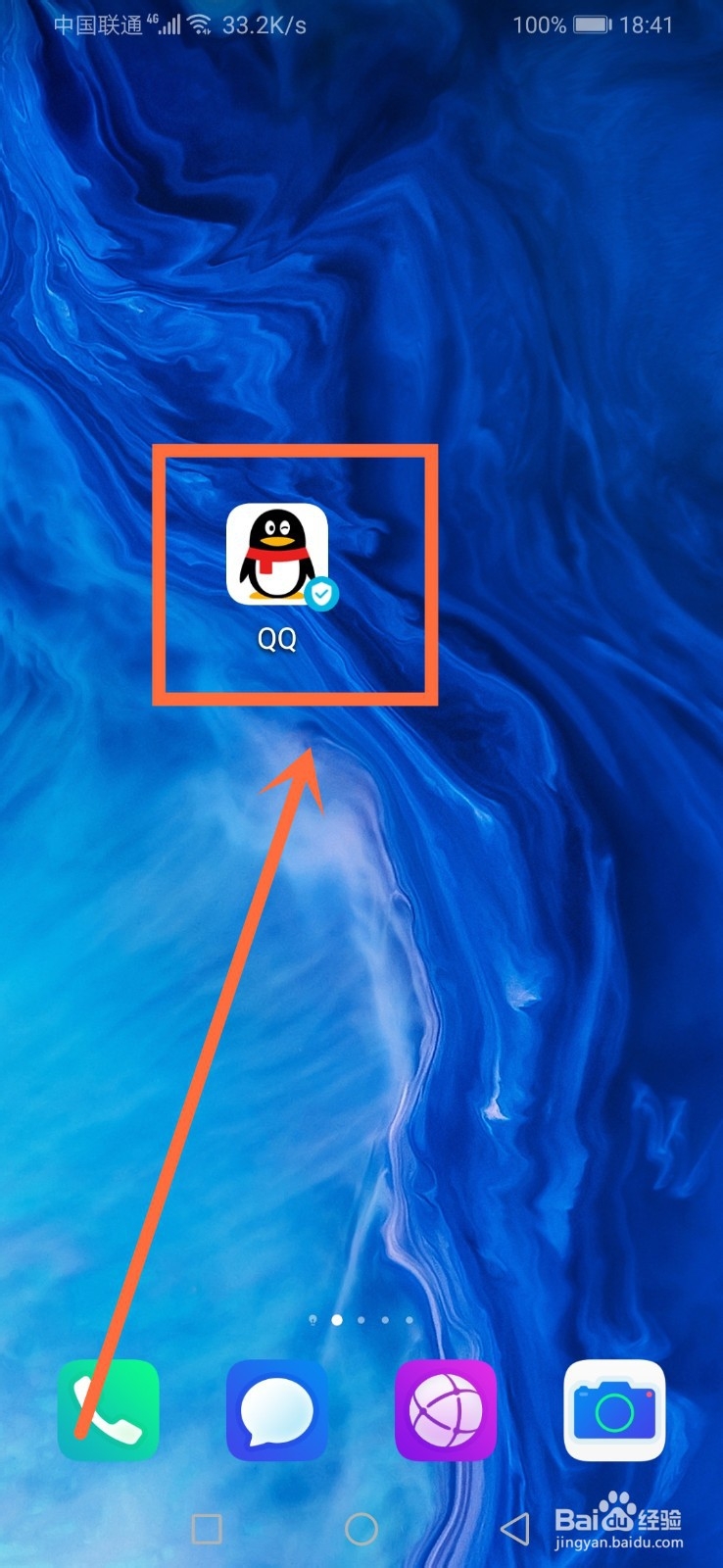
2、进入QQ页面后,点击下左上角的账号头像进入。如下图所示
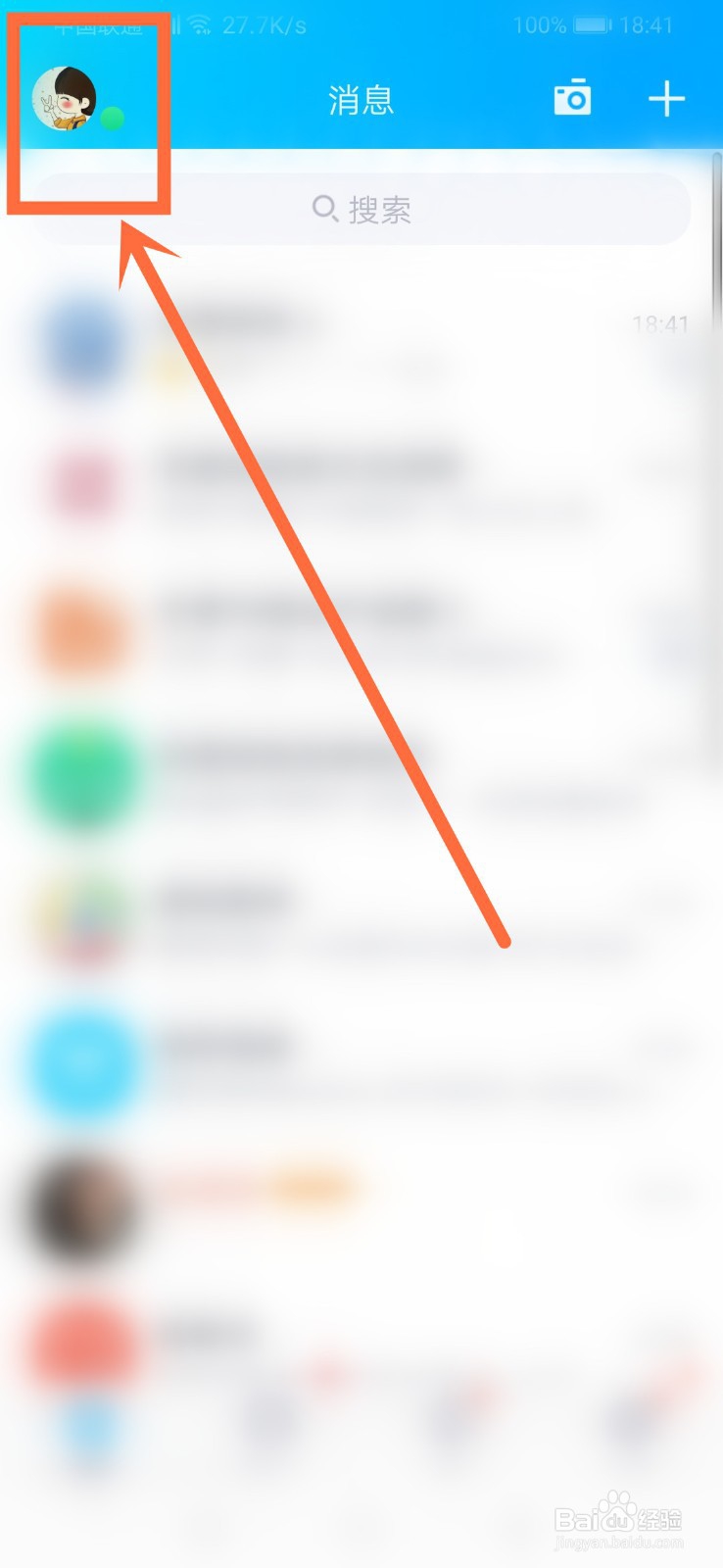
3、进入页面后,点击下左下角的设置进入。如下图所示
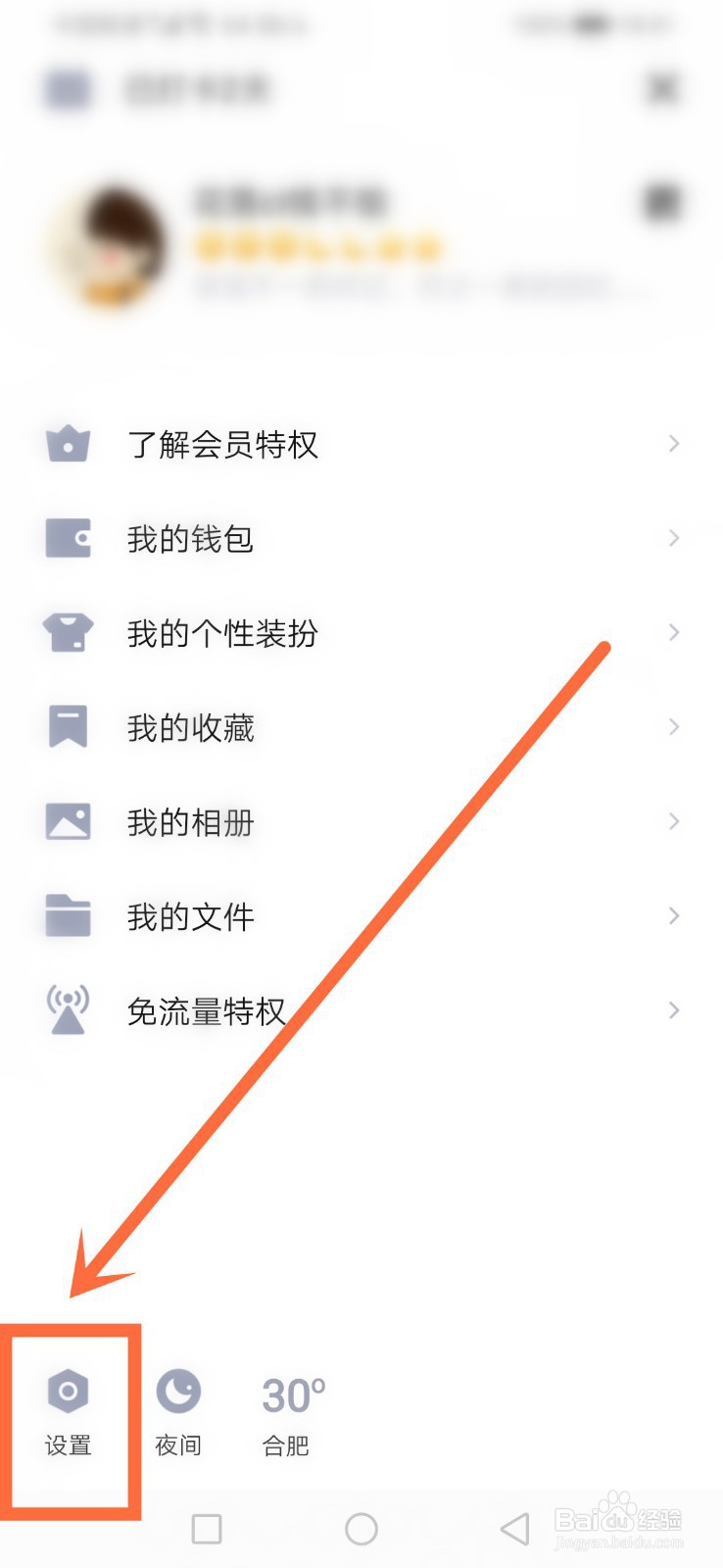
4、进入设置页面后,点击下账号安全进入。如下图所示
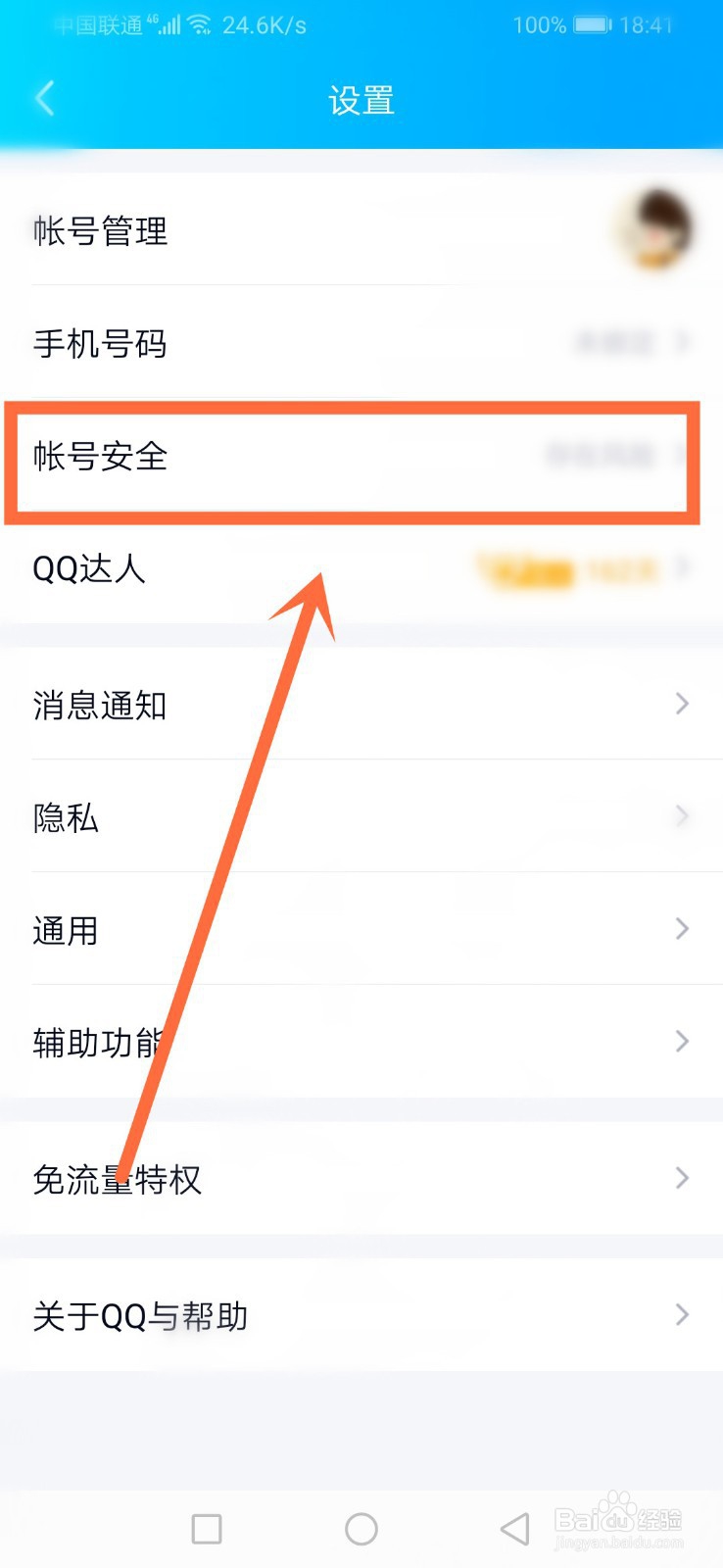
5、进入账号安全页面后,点击下手机防盗进入。如下图所示
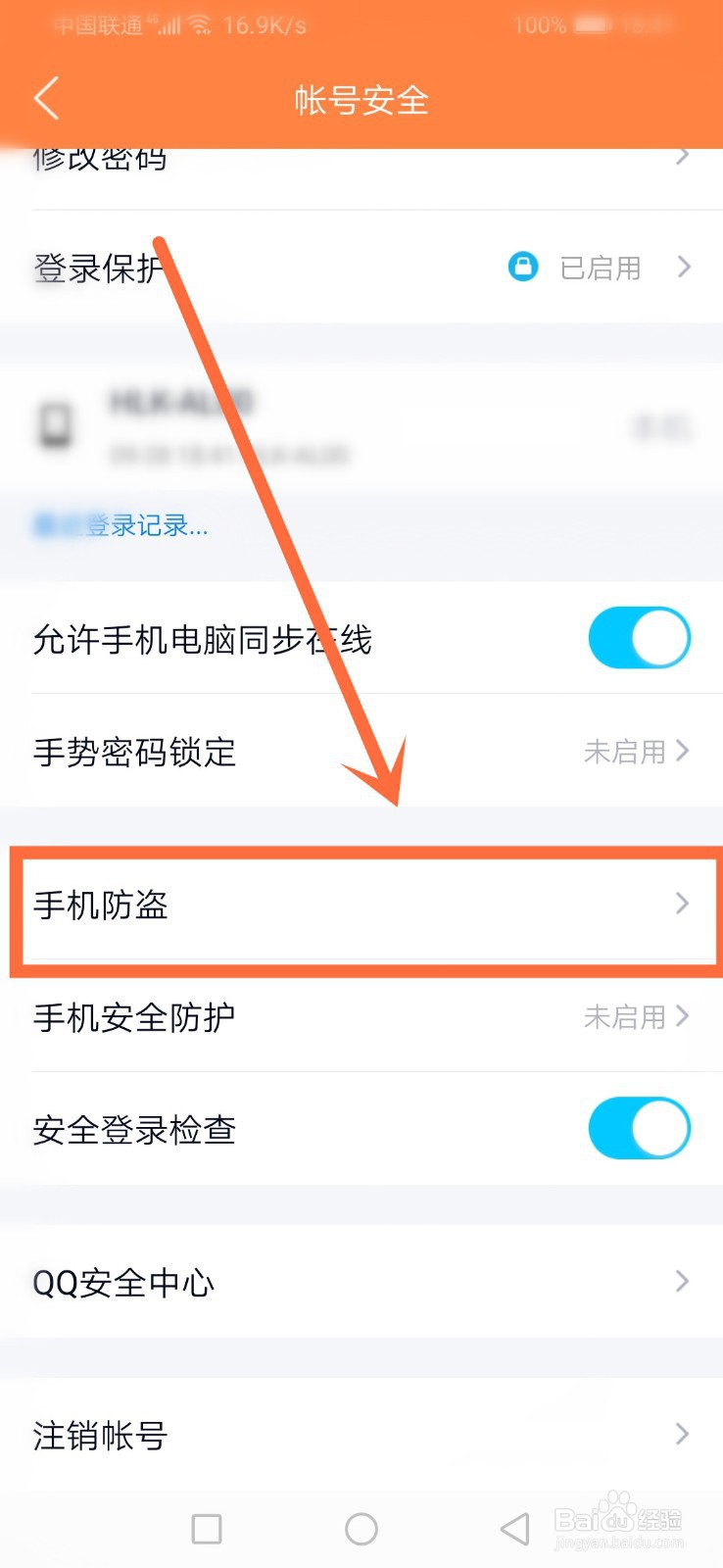
6、进入手机防盗页面后,点击下立即体验进入。如下图所示
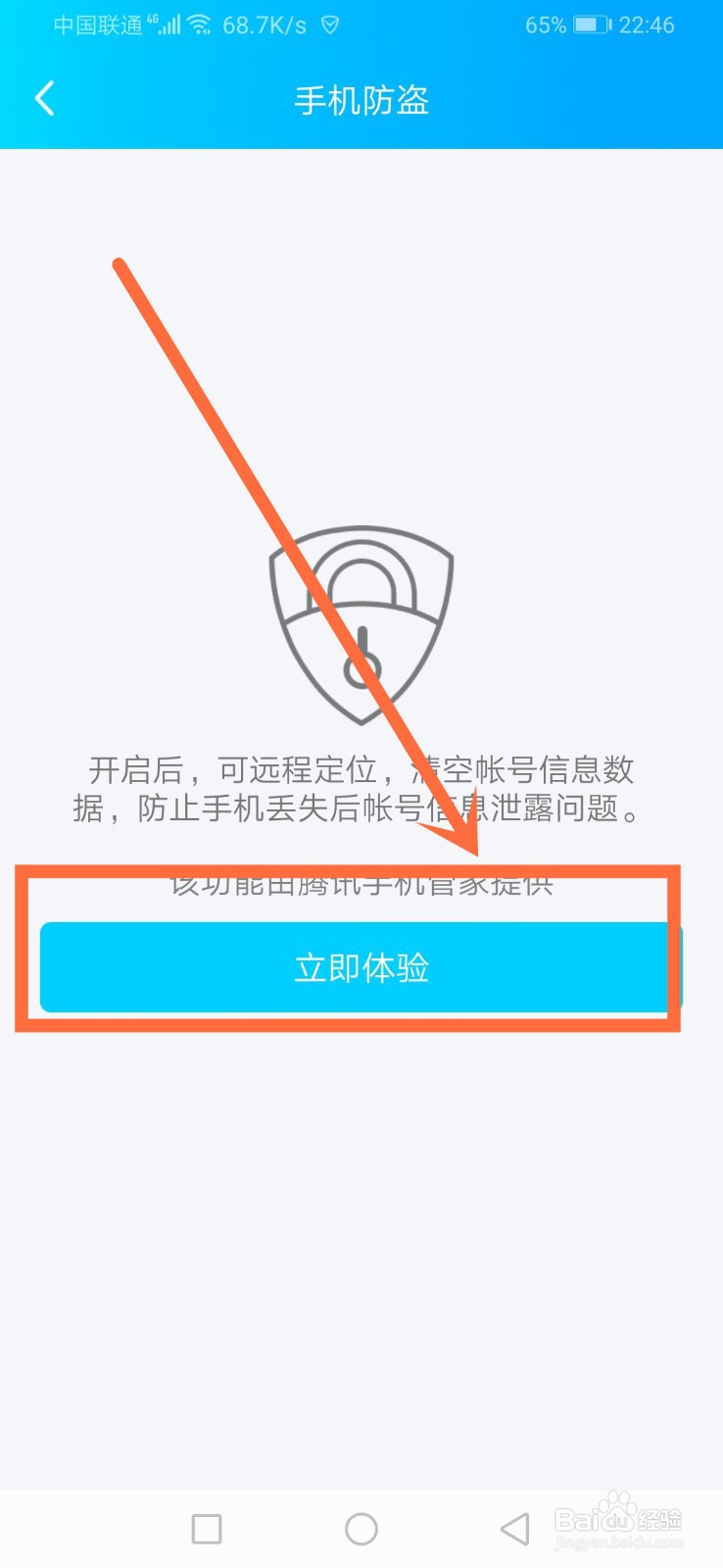
7、然后在弹出的界面中,点击下允许。如下图所示
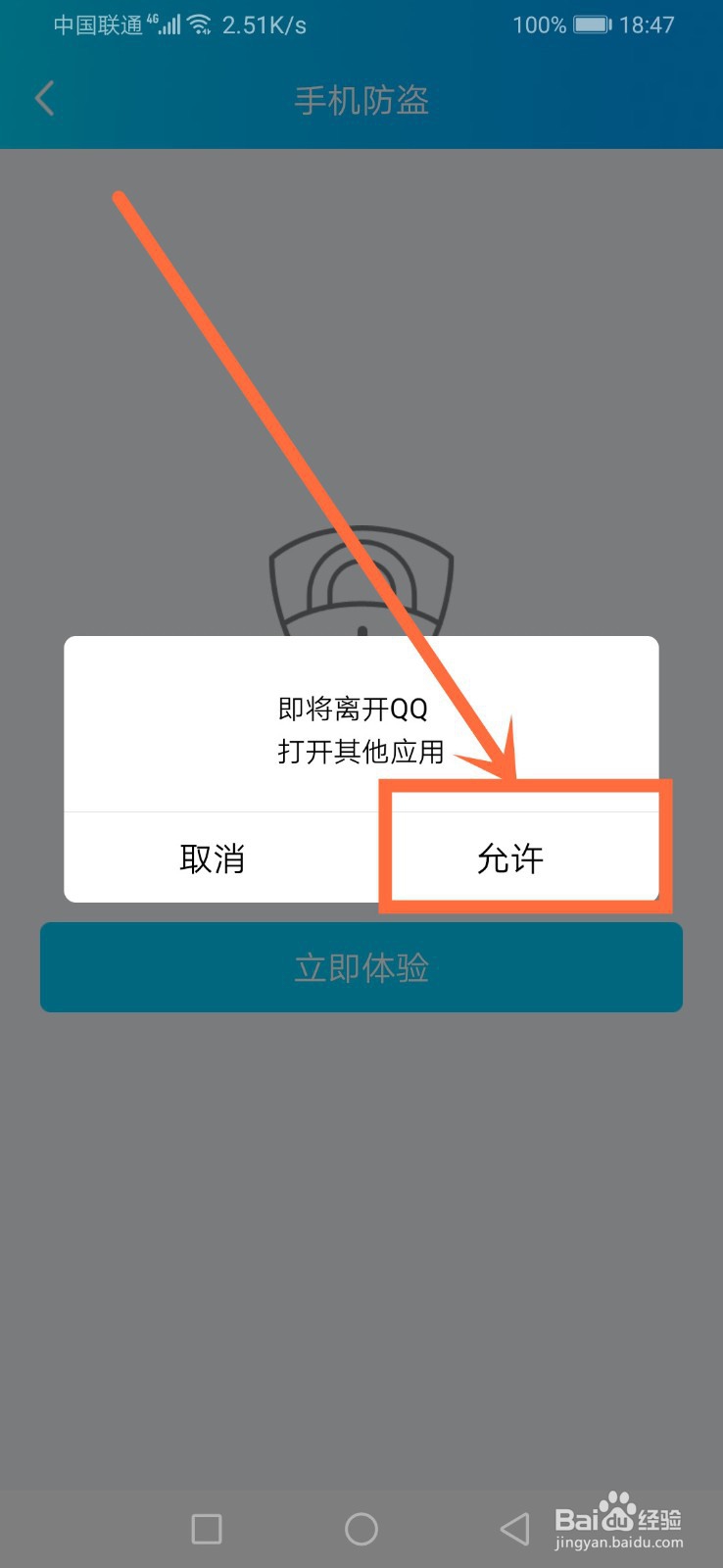
8、进入腾讯手机管家的手机防盗页面后,点击下立即开启。如下图所示
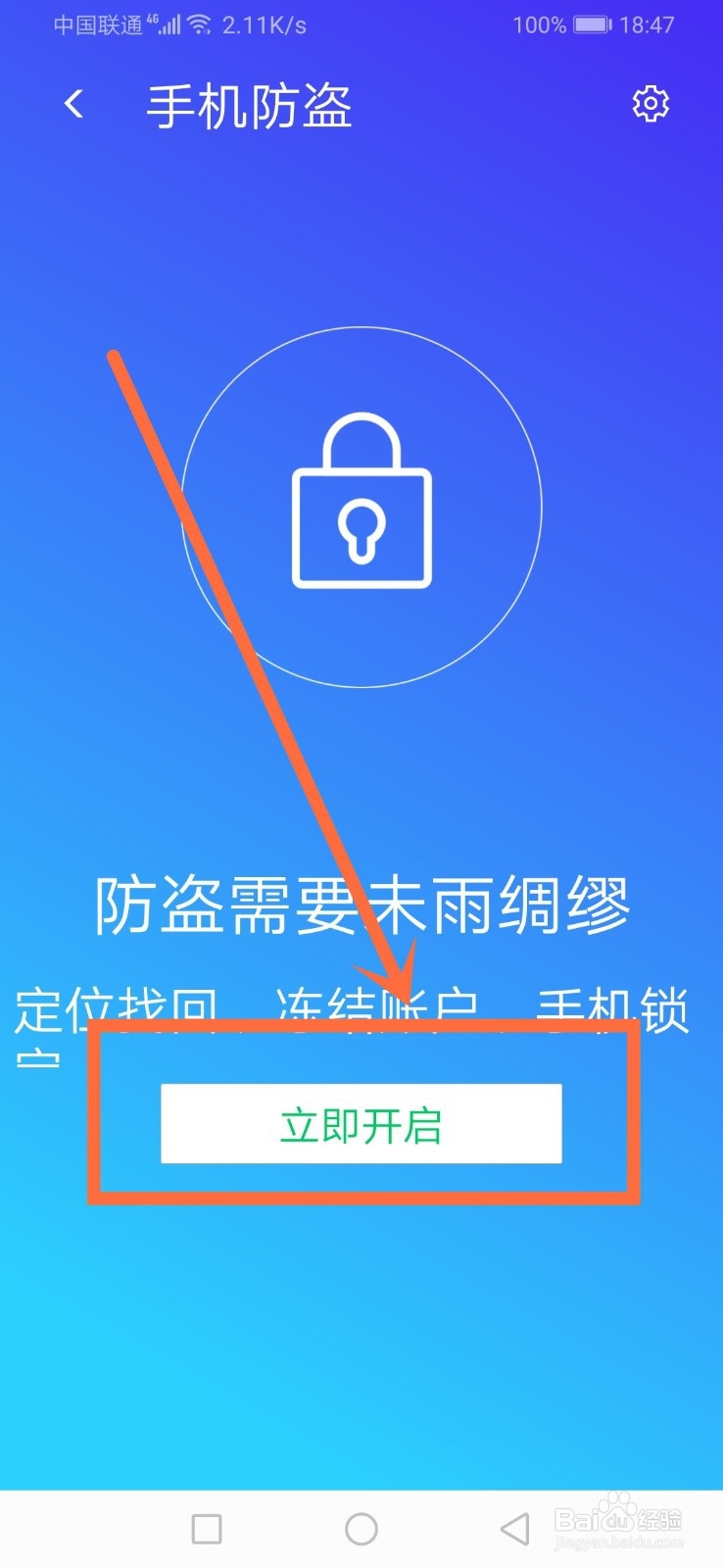
9、进入验证绑定页面后,输入自己的QQ号。如下图所示
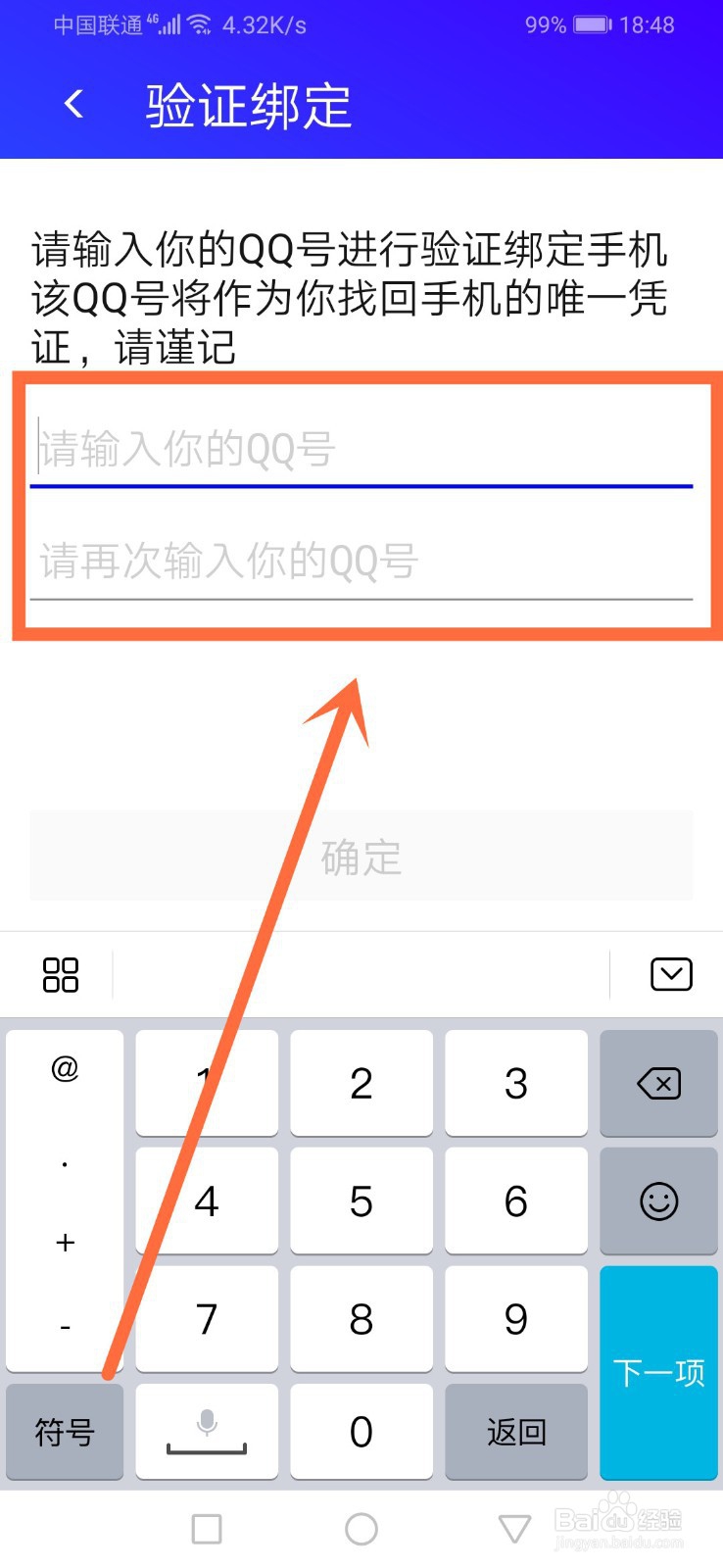
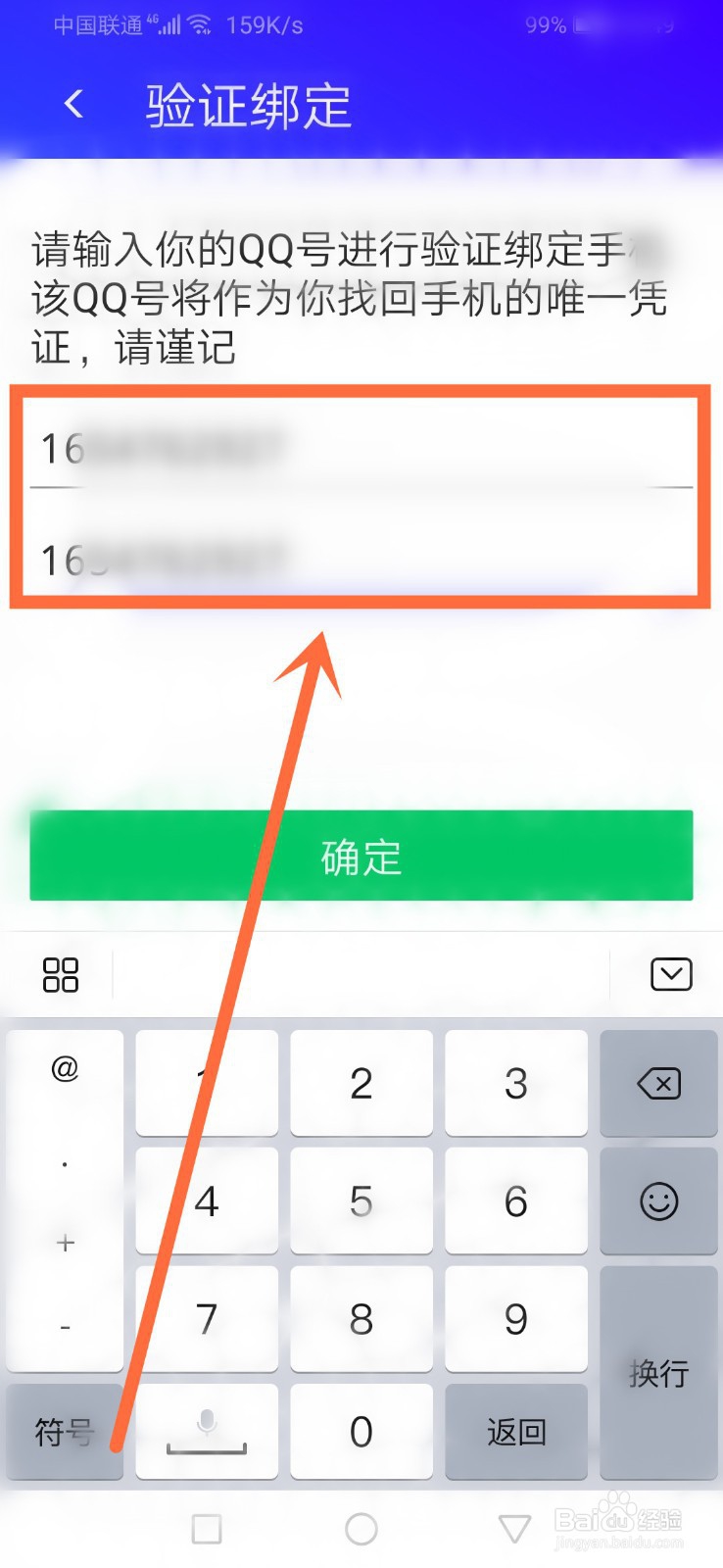
10、待QQ号输入好后,点击下确定。如下图所示
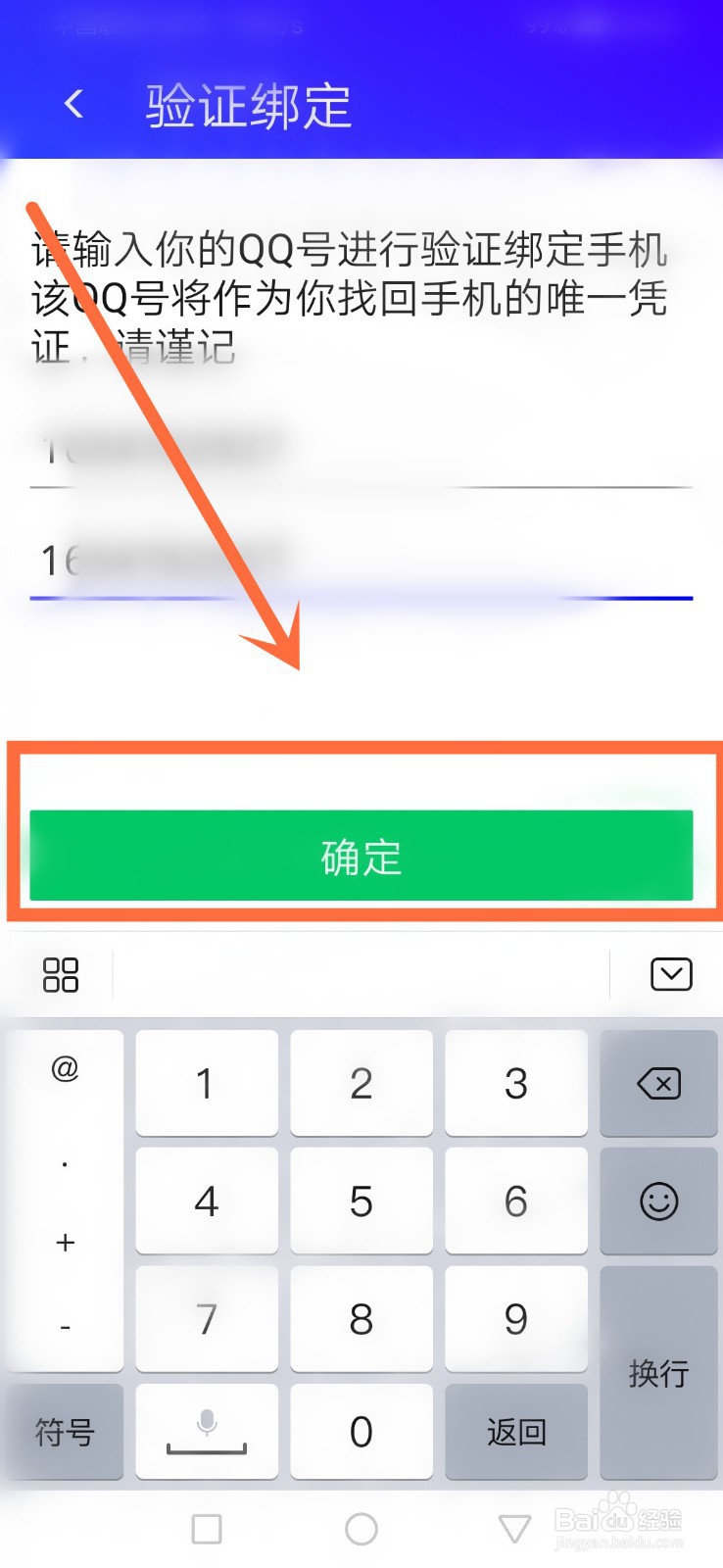
11、进入输入验证码页面后,输入手机收到的短信验证码
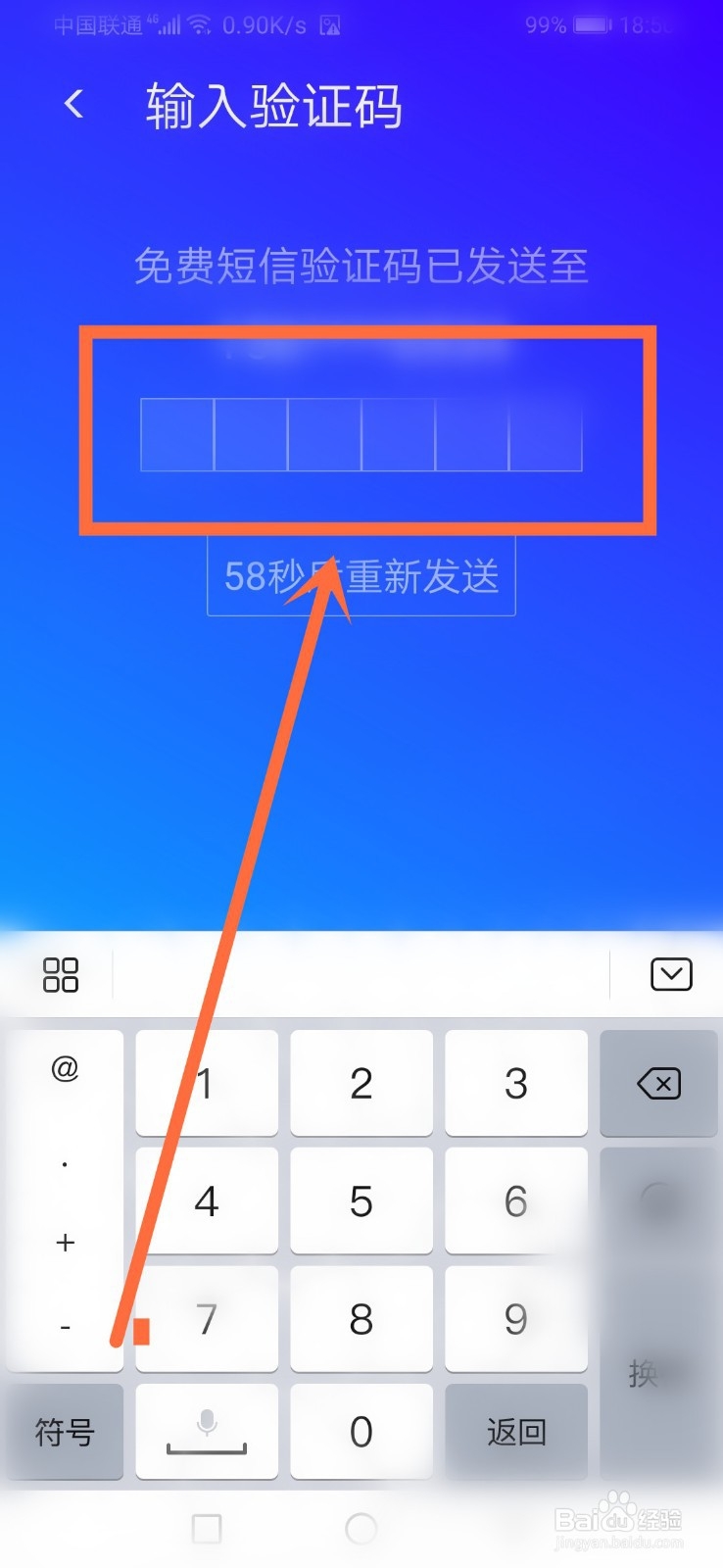
12、之后,QQ手机防盗就开启成功了。如下图所示
这样就开启了QQ手机防盗功能。
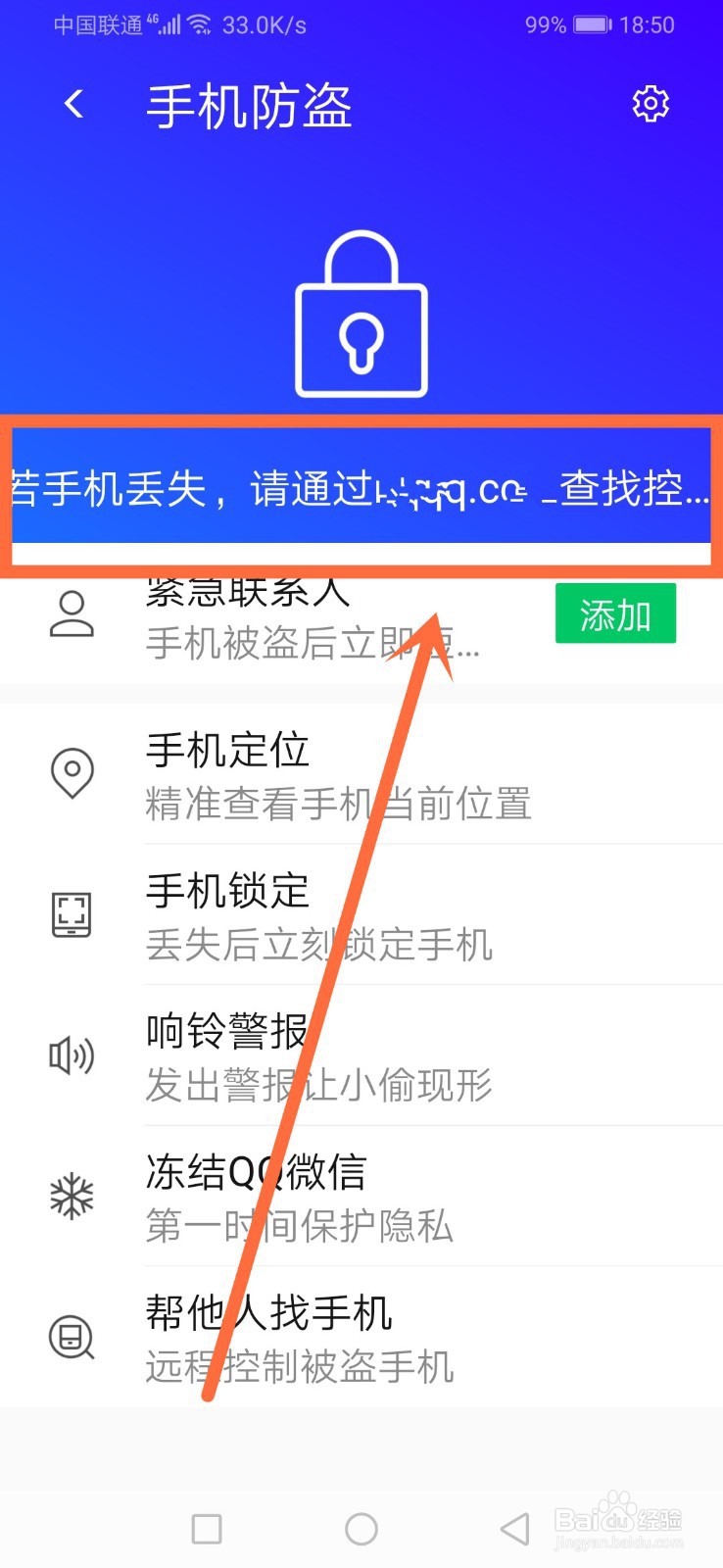
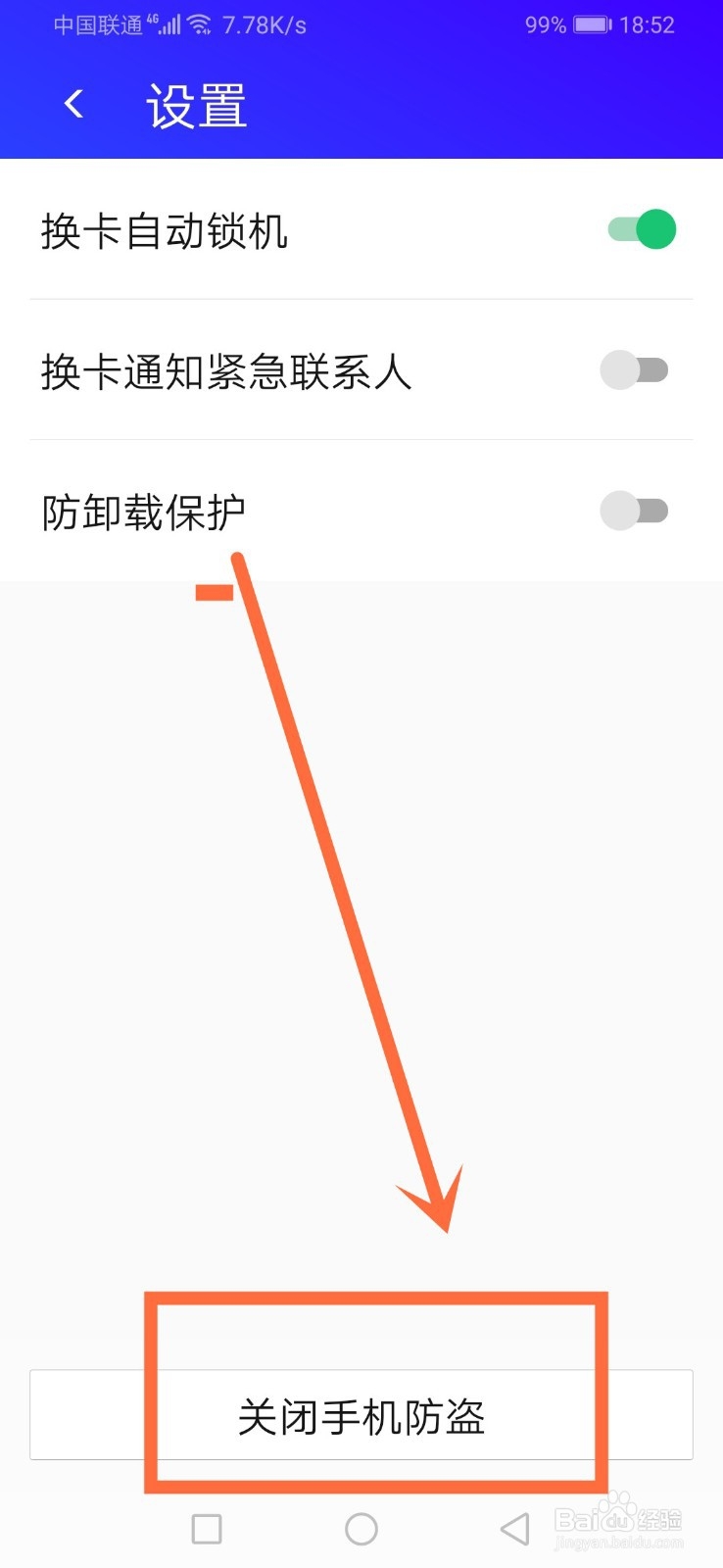
1、打开手机QQ
点击下左上角的账号头像
点击左下角的设置
点击下账号安全
点击下手机防盗
点击下立即体验
点击下允许
点击下立即开启
输入自己的QQ号
点击下确定
输入手机收到的短信验证码
之后,QQ手机防盗就开启成功了
声明:本网站引用、摘录或转载内容仅供网站访问者交流或参考,不代表本站立场,如存在版权或非法内容,请联系站长删除,联系邮箱:site.kefu@qq.com。
阅读量:196
阅读量:148
阅读量:45
阅读量:38
阅读量:73